في المقالة التالية، سنساعد مستخدمينا الذين يتطلعون إلى الاستفادة من أمر Scandisk في نظام التشغيل Windows. قبل أن ننتقل إلى تفاصيل الموضوع، يجب أن تطور فهمًا دقيقًا لكيفية عمل نظام التشغيل Windows. لا تقلق، فنحن لن نتعمق في أساسيات نظام التشغيل Windows، ولكن فقط نتعرف على الأوامر التي تجعله مميزًا للغاية. بصفتي أحد مستخدمي Windows، وجدت أن أوامر نظام التشغيل مفيدة جدًا في أوقات الأزمات. في حين أن بعض المستخدمين قد يشعرون بالتشكك وينتهي بهم الأمر إلى مقارنة نظام التشغيل Windows مع MAC أو Linux، فلا يمكن إنكار أن Windows قد أنشأ واجهة رائعة جدًا بأوامر مدمجة لمستخدميه. تتناول المقالة التالية إحدى هذه الوظائف المفيدة، والتي تصادف أن تكون أمر Scandisk.
الجزء 1: كيفية تشغيل أمر Scandisk في إصدارات مختلفة من Windows
في القسم التالي، نلقي نظرة على كيفية تشغيل أمر Scandisk في إصدارات مختلفة من Windows.
لمستخدمي أنظمة التشغيل Microsoft Windows XP و2000 وVista و7:
نوصي بالخطوات التالية عندما ترغب في تشغيل أمر Scandisk في المتغيرات المذكورة أعلاه من Windows:
- انقر نقرًا مزدوجًا فوق جهاز الكمبيوتر;
- قم بتمييز القرص الصلب المحلي. يمكن القيام بذلك من خلال نقرة واحدة عليه;
- انقر بزر الماوس الأيمن فوق محرك الأقراص المحلي الذي حددته في الخطوة أعلاه;
- أنت مطالب الآن بالضغط على الخصائص;
- انقر فوق علامة التبويب "أدوات" وانقر فوق "تحقق الآن" لفحص محرك الأقراص بحثًا عن الأخطاء.
- يلزم الآن إعادة تشغيل الكمبيوتر من أجل تشغيل أمر Scandisk دون مقاطعة.
مستخدمو Microsoft Windows 3.X و MS-DOS:
قبل أن تشكك في حبنا لمتغيرات Windows البدائية، من المهم ملاحظة ذلك حتى اليوم؛ يفضل بعض المستخدمين المتقدمين جدًا MS-DOS عندما يتعلق الأمر بضمان نجاح برامجهم وتطبيقاتهم. لذلك، لمساعدة قسم المستخدمين لدينا، قمنا بإدراج الخطوات التي يمكن أن تساعدهم في أمر Scandisk.
تم تقديم Scandisk مع MS-DOS 6.2، وهو موجود منذ ذلك الحين. بالنسبة لأولئك الذين يستخدمون MS-DOS 6.2 أو 6.22، إليك خطوات تشغيل Scandisk;
- لمستخدمي Windows 3.x، تحقق من الملف ثم قم بالخروج للوصول إلى موجه MS-DOS;
- في MS-DOS، يجب على المستخدمين كتابة CDDOS والضغط على Enter;
- في C: DOS > اكتب Scandisk واضغط على Enter. سيؤدي هذا إلى تمكين أمر Scandisk على جهاز الكمبيوتر الخاص بك.
لا يمكن استبعاد أهمية أمر Scandisk في أي متغير من Windows، خاصة إذا كان المستخدمون يبحثون عن المرونة لفحص محركات الأقراص والأقراص الثابتة المحلية بحثًا عن الأخطاء والمشكلات. بالنسبة لأولئك الذين ليسوا متأكدين من كيفية تشغيل أمر Scandisk على أنظمتهم، قمنا بإدراج جميع الخطوات الممكنة بإرشادات بسيطة. إذا كانت لديك بعض التقنيات البديلة لنفسها أو مستخدمة من المنهجيات المذكورة أعلاه، فشارك تجربتك معنا في المنتديات.
الجزء 2: ما هو أمر Scandisk في نظام التشغيل Windows؟
يعد أمر Microsoft Scandisk في الأساس أداة تشخيص مساعدة تم تضمينها في MS-DOS و Windows 9X. بينما يكمن تألقه في الحقيقة أنه يمكنه التحقق من أخطاء نظام الملفات على محرك الأقراص، فمن الأهمية بمكان معرفة أن هذا الأمر جاء كخليفة متقدم لـ CHKDSK. تم تقديم الأمر لأول مرة في MS-DOS 6.2.
طغت Scandisk على سابقتها (CHKDSK) بسبب الواجهة الأكثر سهولة في الاستخدام التي جاءت بها، وخيارات التكوين المتعددة، والأهم من ذلك، الوظيفة التي كانت حاسمة للكشف عن الأخطاء المادية على القرص واستعادتها في بعض الحالات. كان هذا مفيدًا للمستخدمين في تلك الأوقات حيث استبدل وعزز الوظائف المحدودة التي تم توفيرها بطريقة أخرى بواسطة MS-DOS Recovery Utility. يمكن لأمر Scandisk أيضًا إدارة إصلاح الملفات المرتبطة، وهو أمر لم يكن ممكنًا مع CHKDSK، وبالتالي جذب المزيد من المستخدمين.
منذ بداية نظام التشغيل Windows 95، جاء أمر Scandisk أيضًا بواجهة مستخدم رسومية جذابة إلى جانب واجهة المستخدم النصية التي تم إتاحتها للمستخدمين الذين يعملون في وضع DOS أحادي المهام.
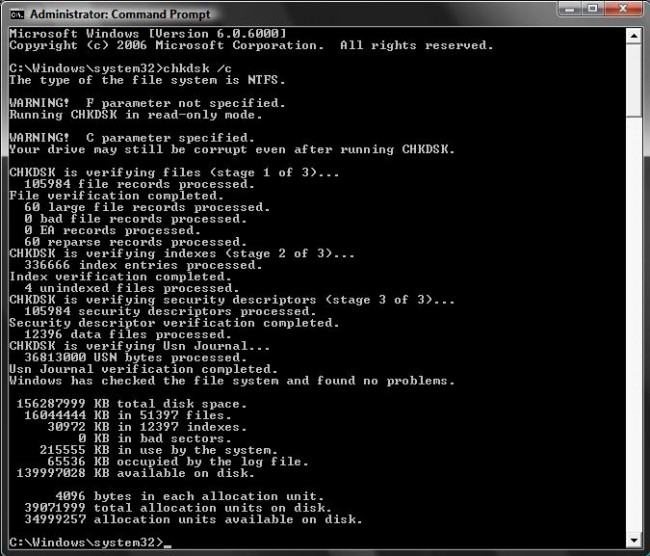
إلى جانب ذلك، من المهم ملاحظة أن Scandisk لا يمكنه التحقق من محركات أقراص NTFS، وبالتالي، لم يتم إتاحته لأجهزة الكمبيوتر التي تشغل إصدارات Windows المستندة إلى NT، وبدلاً من ذلك، يتم تزويد المستخدمين بأمر CHKDSK للامتثال لها. هذا الأمر جديد نسبيًا، ويجب عدم الخلط بينه وبين أمر MS-DOS CHKDSK السابق.
الجزء 3: مزايا استخدام أمر Scandisk:
في القسم التالي، سنلقي نظرة على فوائد استخدام أمر Scandisk:
- للبدء، يتعرف على جميع إصدارات نظام جدول تخصيص الملفات القديم (FAT). وتشمل هذه FAT-12 و FAT-16 و FAT-32;
- كما يأتي مزودًا بوظيفة التعرف على الأحجام "المضغوطة";
- يمكن أن تساعد المستخدمين على إصلاح الملفات المتشابكة والمجموعات المفقودة تلقائيًا;
- كما أنه يساعد في التعرف على أسماء الملفات الطويلة;
- يمكن تشغيل أمر Scandisk بسهولة على أقسام القرص التي تم تمييزها على أنها "قذرة" من خلال إيقاف تشغيل غير صحيح لنظام التشغيل;
- يمكن أن يساعد أمر Scandisk المستخدمين في إجراء مسح كامل لمحركات الأقراص الثابتة والأقراص المرنة من أجل التحقق من التلف;
- يمكن أيضًا تشغيل أمر Scandisk من سطر الأوامر، مما يسمح له بالمرور من خلال التمهيد من قرص مرن، مما يعزز وظائفه;
- يأتي أمر Scandisk بواجهة مستخدم رسومية توفر واجهة أكثر سهولة وتحكمًا أسهل، وبالتالي فهي تعمل كبديل أسهل لخيارات الفحص.
 ضمان التنزيل الآمن ، بدون برامج ضارة
ضمان التنزيل الآمن ، بدون برامج ضارةفيديو تعليمي عن اختبار سرعة القرص الصلب
استعادة بيانات الكمبيوتر
- Windows PE
- مشاكل النظام
- إعادة ضبطWindows 10
- قم بتثبيت Windows 10 على SSD
- لا يمكن الدخول في الوضع الآمن
- إصلاح مشكلة عدم الصوت
- المعلمة غير صحيحة
- PC أخطاء

Khalid Abdullahi
contributor Editor
Generally rated4.5(105participated)